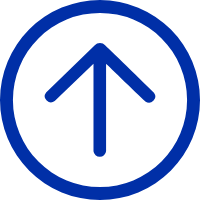スタンドアロン印刷
Sスタンドアロン印刷
プリンタは、コンピュータに接続することなく動作するように設定できます。これをスタンドアロン印刷と呼びます。
スタンドアロン印刷をサポートするプリンタは、単一のラベルフォームを実行できます。
1つ以上のダウンロードされたラベルフォームにアクセスして実行できます。これ最も一般的なのは、スキャナまたはキーボードを使用して1つ以上のデータ変数を入力し、最後の変数データフィールドを入力した後にラベルを印刷することです。
Tここには2つのケースと手順があります。
1.ラベル・フォームの手動実行
電源を入れたら、手動でラベルフォームを実行する必要があります。
2.R自動ラベル解除フォーム
Tプリンタの電源が入ると自動的にラベルフォームが実行されます
R手動でラベル解除フォーム
1.プリンタの電源を入れ、usbケーブルでPCに接続する
2.ユーティリティを使用してラベルテーブルをダウンロードします。iX 4 Pを例にとると、下図のようになります。
A.ユーティリティを実行し、ユーティリティで適切なモデルを選択します。
B「記憶域」を選択します。
C選択'ラベル形式'ファイルタイプにあります。
DCラベル・フォームを選択してダウンロード

3.Rラベル・フォームを開き、次の図に従って画面を操作します。
一詳細設定を入力
bEスマート印刷を入力
cEIntと入力します。フラッシュ(A:)'
dEラベル形式を入力
e実行するラベル・フォームを選択します。
f「フォームを実行」をクリックします
N注:USBディスクを使用してプリンタにラベルをコピーすることもできます。






4.ラベル・フォームの印刷
一キーボードをプリンタのUSBホストに挿入する
b一、変数データフィールドと印刷するラベルの数を入力します
変数データフィールドと数値を入力すると、ラベルが印刷されます。

N注意:キーボードの代わりにスキャナを使うことができます。
内容所属タブ形式:
^XA
^ DFR:テスト。ZPL^FS
^PW464
^LL240
^CI28
^ FT 20、19 ^ A 0 N、24、24 ^ FD患者情報:^ FS
^ FT 20,50 ^ A 0 N,24,24 ^ FD名称:^ FS
^フィート90、50 ^ A 0 N、24、24^FN1^FS
^FT20,80^A0N,24,24^FDIidentification:^FS^CI27
^フィート160、80、24、24^FN2^FS
^XZ
説明:
格納されているラベルフォーマットでは、^ FNコマンドが使用されていますが、通常は^ FD(フィールドデータ)コマンドが使用されています。このラベルフォーマットには^ FN 1が2つあるので、変数データフィールドと印刷する数値を2つ入力しなければなりません。
印刷するラベルの数を指定するために数字を入力したくない場合は、^ XZの前に^ PQコマンドを配置するだけです。
^PQ1.,0,0,N
上記^ PQコマンドの1は、最後の変数データフィールドを入力すると、1つのラベルが印刷されることを示します。したがって、ラベルフォームに^ PQコマンドを入力すると、印刷するラベル番号を指定できます。
ラベルフォームに^ FNコマンドがない場合は、ラベルフォームを実行するときにプリンタが直接印刷します。その後、給紙ボタンを押すたびに印刷されます。
R自動ラベル解除フォーム
1.プリンタの電源を入れ、usbケーブルでPCに接続する
2.ユーティリティを使用してラベルテーブルをダウンロードします。iX 4 Pを例にとると、下図のようになります。
A.ユーティリティを実行し、ユーティリティで適切なモデルを選択します。
B「記憶域」を選択します。
C選択'自動ラベル・フォーム'ファイルタイプ内.
DCラベル・フォームを選択してダウンロード
EC「自動フォームを有効にする」をクリックして、電源投入時にラベルフォームを自動的に実行します。
J下の画像のように。

上記の操作が完了すると、プリンタは電源投入時に自動的にラベルを実行します。
3.Pラベル・フォームの印刷
一プリンタの電源を入れると、ラベルフォームが自動的に実行されます
bキーボードをプリンタのUSBホストに挿入する
c一、変数データフィールドと印刷するラベルの数を入力します
変数データフィールドと数値を入力すると、ラベルが印刷されます。

N注意:キーボードの代わりにスキャナを使うことができます。
dへisable次のように、ユーティリティを使用して「自動フォームを無効にする」をクリックするだけで、ラベル・フォームを自動的に実行します。